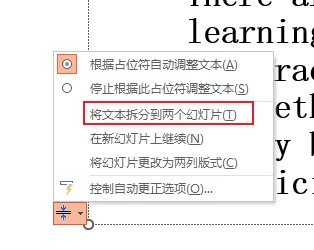1. 通过 zotero-integration 插件生成 obsidian 笔记
使用插件的优点:
- 自定义笔记模板([[T-a-My Import Zotero Note|参考模板]]),方便排版;
- 自动在 obsidian 中存档 md 格式的文献阅读笔记。
1.1 操作
在 zotero 中对文献进行注释;
在 obsidian 中 Ctrl+P 打开命令菜单,运行在插件中定义好的命令;
搜索并选择需要生成笔记的文献,连按两次 Enter,即可生成模板样式的英文文献阅读笔记。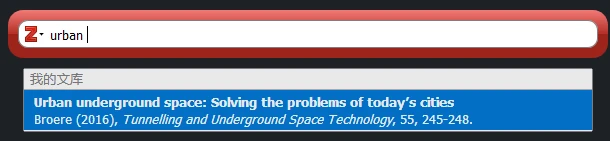
参考资料:
obsidian-zotero-integration/docs/Templating.md at main · mgmeyers/obsidian-zotero-integration (github.com)
Obsidian 插件-Obsidian-Zotero-Integration - 知乎 (zhihu.com)
Zotero Integration 插件说明 - 飞书云文档 (feishu.cn)
Nunjucks 中文文档 (bootcss.com)
2. 手动从注释中添加笔记
主要功能:
- 将笔记导入 word 文档,进一步形成文献汇报 PPT;
- 直接在 obsidian 中存档 md 格式的文献阅读笔记;
2.0 基础设置
在 zotero 工具栏点击 编辑>首选项;
- zotero 6.0
- 点击
高级>高级设置:编辑器 - 点击
I accept the risk!(取消勾选复选框后,以后便可忽略此步骤)
- 点击
- zotero 7.0
- 点击
高级, 滑到最下点击编辑器
- 点击
搜索 extensions.zotero.annotations.noteTemplates.highlight,并双击条目;
粘贴[[T-从注释中添加笔记|模板]]内容,关闭所有对话框即完成基础设置。
2.1 生成笔记
在文献中做好注释后,按下图操作即可在 zotero 中直接形成自定义格式的笔记;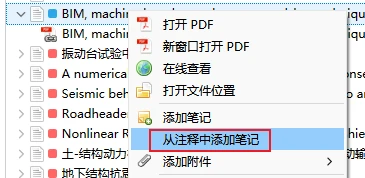
右键单击文献条目,点击 从注释中添加笔记。
条目下将自动生成笔记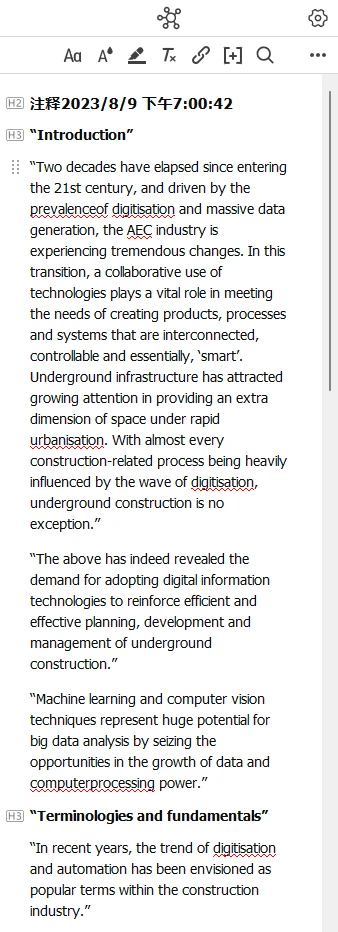
点击笔记,右侧边栏将显示笔记内容
如下图所示,在笔记编辑页面点击右上角三点,可选择 显示/隐藏注释颜色/引注 。
- 若
显示注释颜色,复制粘贴笔记内容至 word 后,可保留注释颜色。 - 若
显示注释引注,可通过后续操作在 md 文件中生成打开原文并定位注释的超链接(见 [[zotero导出笔记#2.3 在 obsidian 中存档|2.3]])。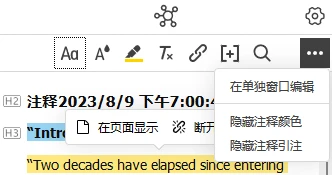
2.2 形成文献汇报 PPT
首先将笔记内容从 zotero 复制至 word 文档。
word 中进行的操作:
- 清除所有文本的格式;
- 按需求设置各级标题格式;
[!note] 注意
正文需设置为三级标题,否则无法在 PPT 中正常显示。
- 点击
快速访问工具栏中的发送到 Microsoft PowerPoint[1] 图标: ();
();
PPT 中进行的操作:
按喜好调整母版、排版、动画即可
[!tip] PPT 使用窍门
若单页显示内容太多,可点击文本框,将鼠标移至右下角选择将文本拆分到两个幻灯片
2.3 在 obsidian 中存档
右键单击笔记,选择 导出笔记;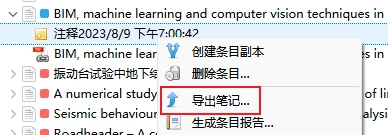
在弹出对话框中单击 OK(默认勾选的 包括Zotero链接 复选框可在 md 文件中生成打开原文并定位注释的链接);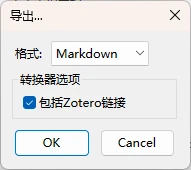
操作完成,接下来就可以将导出的 md 文件加入 obsidian 库进行存档。
示例:[[zotero自带“导出笔记”示例]]
参考资料:
科研生产力:一个视频学会 zotero&Obsidian 模板设置.pdf - 飞书云文档 (feishu.cn)
Nunjucks 中文文档 (bootcss.com)
批注规定
在文献阅读时,需依照如下规定进行批注(可根据个人喜好自定义):
- 黄色
#ffd400及其他颜色 : 普通文本; - 红色
#ff6666: 块引用形式的重要定义,并用链接标注定义的概念; - 绿色
#5fb236: 说明重点的加粗文本,如方法等; - 蓝色
#2ea8e5: 三级标题; - 紫色
#a28ae5: 四级标题。
[!note] 注意
在[[T-从注释中添加笔记|从注释中添加笔记的模板]]中,不能像[[T-a-My Import Zotero Note|插件模板]]一样设置成colorCategory == 'Blue',必须设置成color == '#2ea8e5'
以下是测试内容:
H2O
const foo = 'foo'
const bar = 'bar'
警告
不能自定义标题的 GFM 警告
自定义标题
可以自定义标题的提示容器
啊大大这是lhy自定义的荧光笔标记阿斯顿撒旦撒
需要在
文件>选项>快速访问工具栏中将该功能添加至自定义快速访问工具栏↩︎